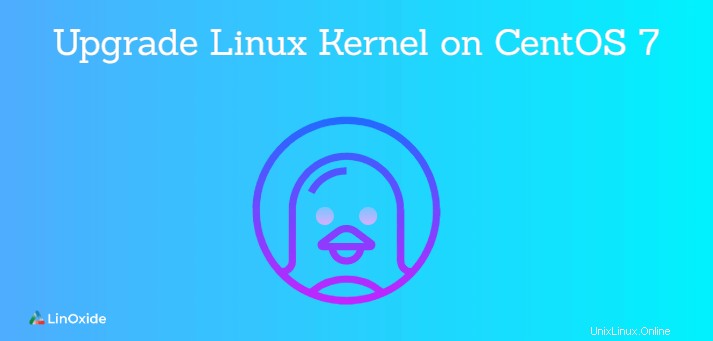
Le noyau Linux est le cœur ou le composant principal du système d'exploitation Linux. La première version du noyau a été écrite pour la première fois en 1991 par Linus Torvalds, qui à l'époque était étudiant en informatique à l'Université d'Helsinki. Le noyau se situe entre les composants matériels de votre ordinateur et les applications en cours d'exécution. Dans ce didacticiel, nous nous concentrons sur la mise à niveau du noyau Linux sur CentOS 7.
Mais pourquoi mettre à jour le noyau en premier lieu ? Eh bien, la mise à niveau du noyau présente d'immenses avantages. Ceux-ci incluent une prise en charge améliorée des pilotes tiers tels que NVIDIA, des correctifs de sécurité et des fonctionnalités supplémentaires. Sans plus tarder, retroussons nos manches et montrons comment mettre à niveau le noyau sur CentOS 7.
Exigences
Pour cet exercice. assurez-vous que vous disposez des prérequis suivants avant de commencer.
- Une instance du système CentOS 7.
- Un utilisateur sudo pour exécuter des privilèges élevés.
- Une connexion Internet stable.
Before proceeding with upgrading the kernel on your system, please backup all your important data on an external drive as the upgrade might make the system unstable at times.Étape 1) Vérifiez votre version actuelle du noyau
Avant toute chose, vous devez vérifier votre version actuelle du noyau. Cela vous permettra de distinguer les versions du noyau après la mise à niveau. Pour ce faire, exécutez la commande uname :
$ uname -smr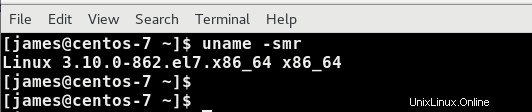
À partir de la sortie, nous pouvons voir la version du noyau (3.10 ) et l'architecture du système ( qui est 64 bits ).
Étape 2) Mettre à jour les référentiels de packages CentOS
Après avoir confirmé la version du noyau Linux, la prochaine étape consistera à mettre à jour les référentiels de packages. Pour ce faire, appelez la commande :
$ sudo yum updateLorsque vous y êtes invité, cliquez sur 'O ' pour oui pour procéder à la mise à jour des référentiels.
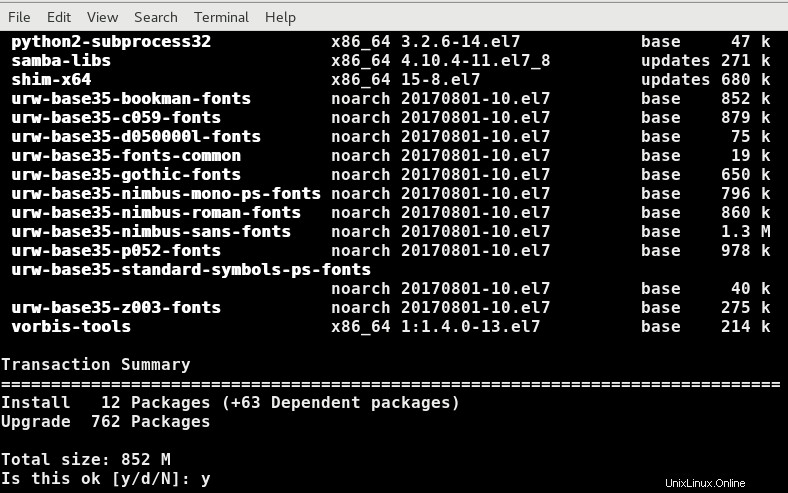
Cela prend généralement beaucoup de temps et, selon votre vitesse Internet, cela peut durer entre 30 minutes et 1 heure. C'est aussi le bon moment pour faire des étirements ou aller faire quelques courses à l'épicerie la plus proche.
Étape 3) Activer le référentiel Elrepo
La mise à niveau du noyau nécessite l'installation d'un référentiel tiers appelé référentiel ElRepo. Il s'agit d'un référentiel communautaire CentOS qui fournit la dernière version du noyau qui offre les derniers packages matériels pour améliorer l'expérience utilisateur globale. Ces packages incluent des pilotes vidéo, des pilotes graphiques, des pilotes réseau et de webcam, pour n'en citer que quelques-uns.
Pour activer le référentiel, rendez-vous sur votre terminal et exécutez la commande :
$ sudo rpm --import https://www.elrepo.org/RPM-GPG-KEY-elrepo.orgCette commande installe la clé GPG du référentiel Elrepo qui fournit une signature numérique pour vérifier l'authenticité des packages logiciels installés. Généralement, CentOS bloque l'installation de packages logiciels non signés.
Une fois que vous avez activé le référentiel, exécutez la commande suivante pour installer le référentiel Elrepo :
$ sudo rpm -Uvh https://www.elrepo.org/elrepo-release-7.0-3.el7.elrepo.noarch.rpm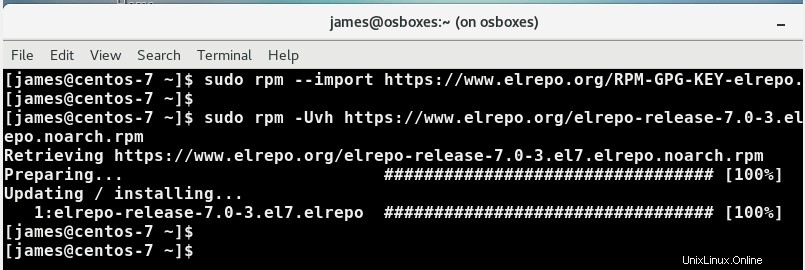
Étape 4) Répertorier les versions de noyau disponibles
Avant de mettre à niveau le noyau Linux sur CentOS 7, il est prudent de vérifier d'abord les versions de noyau disponibles. Pour ce faire, exécutez la commande ;
$ yum list available --disablerepo='*' --enablerepo=elrepo-kernel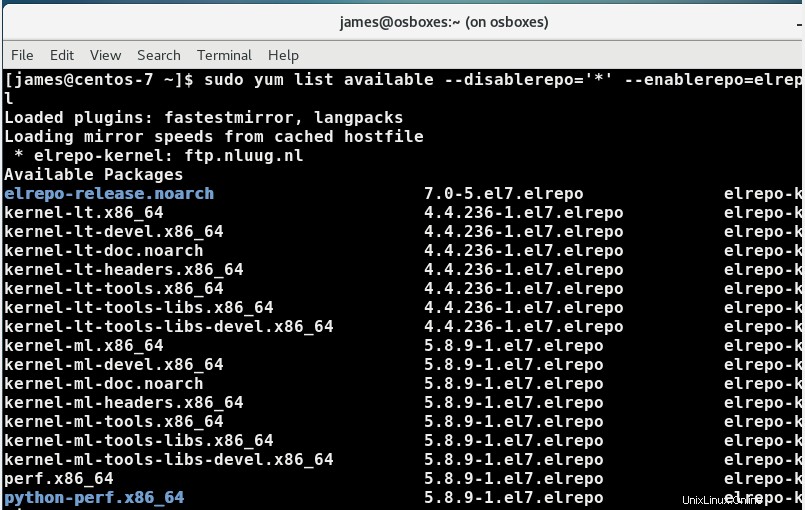
Sur le terminal, vous devriez obtenir une liste des modules disponibles du noyau Le kernel-lt indique une version LTS stable (support à long terme) tandis que kernel-ml signifie une version principale qui offre un support à court terme mais fournit des mises à jour plus fréquentes. À droite se trouve une colonne qui affiche les versions du noyau et nous pouvons observer que la dernière version principale est 5.8.9 tandis que la dernière version à long terme est 4.4.236 au moment de la rédaction de ce guide.
Étape 5) Installez la dernière version du noyau
Pour mettre à niveau le noyau sur CentOS 7. vous devez installer la dernière version du noyau. Pour installer la dernière version principale, appelez la commande :
$ sudo yum --enablerepo=elrepo-kernel install kernel-ml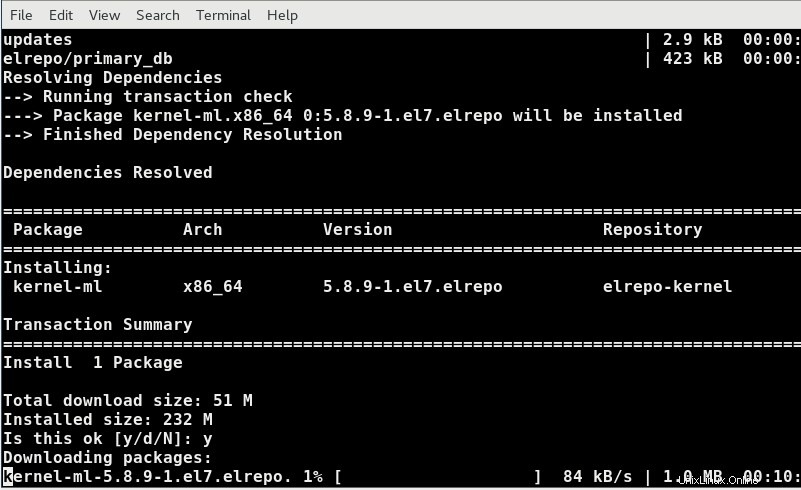
Appuyez sur 'Y ' pour oui pour poursuivre l'installation. À la toute fin, vous devriez obtenir la sortie ci-dessous pour indiquer que l'installation a réussi.
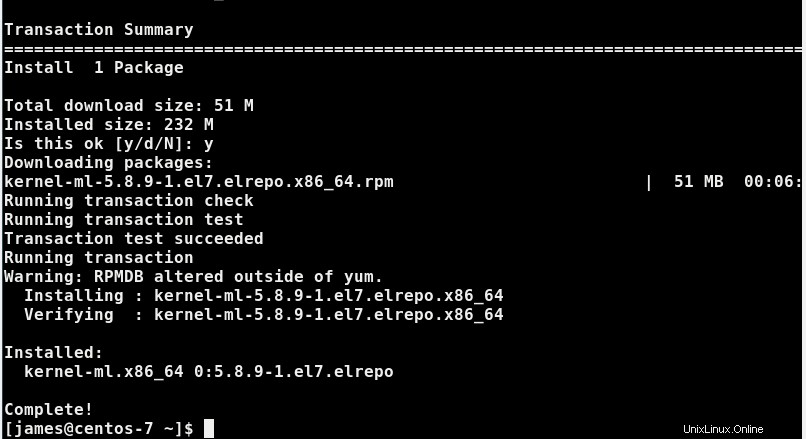
Si vous souhaitez installer la dernière version à long terme, exécutez :
$ sudo yum --enablerepo=elrepo-kernel install kernel-lt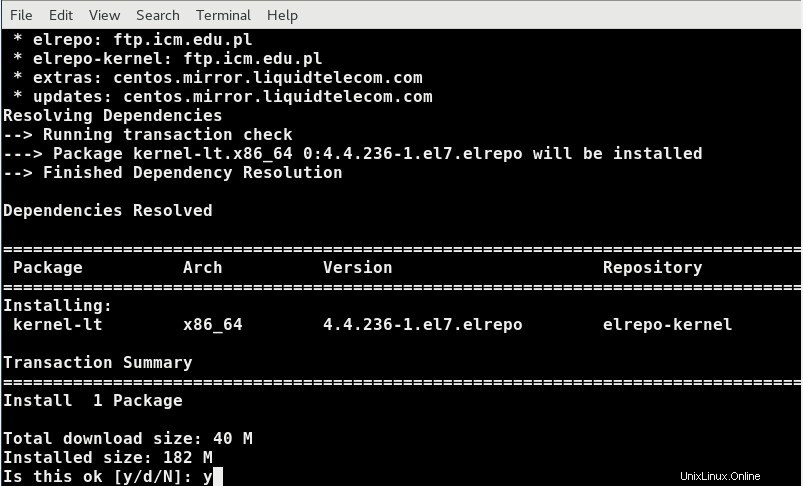
Encore une fois, appuyez sur 'Y ' pour oui pour poursuivre l'installation.
Étape 6) Redémarrez et choisissez le dernier noyau
Au redémarrage, le menu grub contiendra désormais les dernières entrées du noyau pointant vers les dernières versions du noyau que nous avons installées plus tôt dans ce didacticiel. Cependant, l'ancienne version du noyau reste celle présélectionnée comme indiqué.
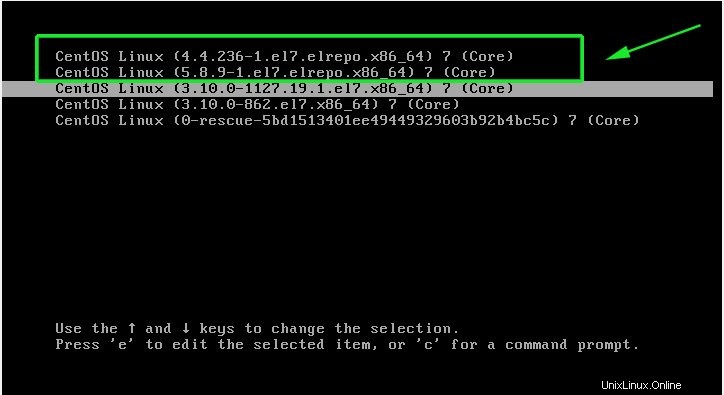
Plus tard, nous modifierons plus tard le menu grub pour pointer vers la dernière entrée du noyau. Pour l'instant, sélectionnez la dernière entrée du noyau et appuyez sur ENTRÉE.
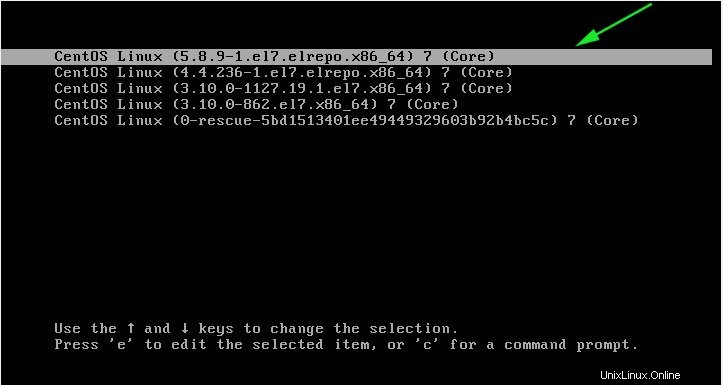
Une fois connecté, lancez le terminal et une fois de plus, vérifiez la version du noyau.
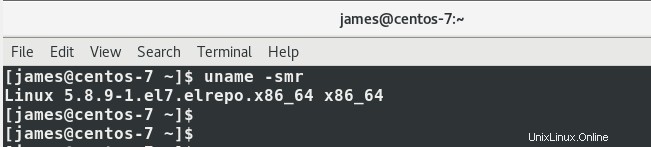
Parfait ! cela indique que nous roulons maintenant sur le dernier noyau.
Étape 7) Définir la version du noyau par défaut
Comme nous l'avons promis à l'étape précédente, nous allons définir la version par défaut du noyau sur la dernière version. Pour cela, nous allons modifier le /etc/default/grub dossier. Ouvrez le fichier à l'aide de votre éditeur de texte préféré et définissez le GRUB_DEFAULT valeur à zéro comme indiqué
GRUB_DEFAULT=0
Enregistrez et quittez le fichier de configuration et reconfigurez le chargeur de démarrage grub en exécutant la commande :
$ sudo grub2-mkconfig -o /boot/grub2/grub.cfgVous devriez obtenir une sortie similaire à celle que nous avons ici.
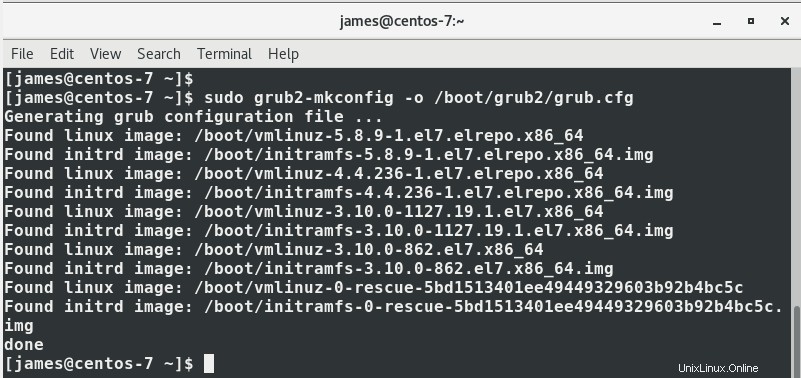
Enfin, redémarrez et assurez-vous que cette fois, la dernière entrée du noyau sera présélectionnée.
Conclusion
Nous sommes arrivés à la fin de cet article. Dans ce guide, nous vous avons expliqué les étapes nécessaires à la mise à niveau du noyau Linux dans CentOS 7. Vos commentaires sont les bienvenus.